首先检查默认浏览器设置是否正确,依次排查扩展冲突、重置浏览器、修复系统协议关联,最后重新注册Edge组件以解决链接无反应问题。
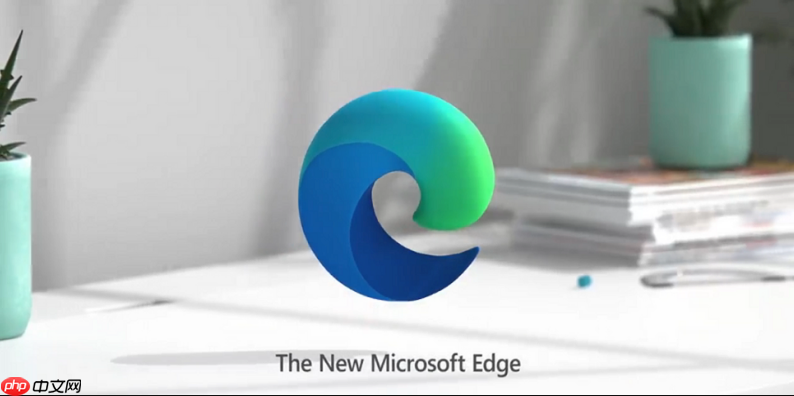
如果您在使用 Edge 浏览器时发现点击链接无反应,可能是由于浏览器设置、扩展冲突或系统组件异常导致的。此类问题会影响网页跳转和超链接的正常打开。
本文运行环境:Dell XPS 13,Windows 11
一、检查默认浏览器设置
Edge 浏览器可能未被正确设置为默认浏览器,导致链接无法通过其打开。需要确认协议关联是否完整。
1、按下 Win + I 打开系统设置,进入“应用”选项。
2、选择“默认应用”,在搜索框中输入“Microsoft Edge”。
3、依次检查 HTTP、HTTPS 和 HTML 的默认程序是否均指向 Edge 浏览器。
4、若不是,请逐项点击并选择 Edge 作为默认处理程序。
二、禁用浏览器扩展程序
某些第三方扩展可能会拦截或阻止链接的正常跳转行为,尤其是广告屏蔽类或安全防护类插件。
1、打开 Edge 浏览器,点击右上角的三个点图标,选择“扩展”。
2、进入“管理扩展”,将所有已安装的扩展切换为关闭状态。
3、重启浏览器后尝试点击链接,确认是否恢复正常。
4、如问题解决,可逐个启用扩展以排查具体冲突项。
三、重置 Edge 浏览器设置
浏览器配置异常可能导致功能失效,重置可恢复初始状态而不影响个人数据。
1、在地址栏输入 edge://settings/reset 并回车。
2、点击“将设置还原为默认值”选项。
3、在弹出窗口中确认操作,等待重置完成。
4、重启浏览器后测试链接点击功能是否恢复。
四、修复系统协议关联
Windows 系统中的 URI 协议(如 http、https)注册表项损坏会导致链接无法触发应用程序。
1、右键开始菜单,选择“Windows 终端(管理员)”或“命令提示符(管理员)”。
2、输入以下命令并回车执行:dism /online /cleanup-image /restorehealth。
3、待 DISM 工具修复完成后,再运行:sfc /scannow。
4、重启计算机后检查链接是否可正常打开。
五、重新注册 Edge 浏览器组件
AppX 包注册异常可能导致 Edge 功能不完整,需通过 PowerShell 重新注册。
1、在开始菜单搜索“PowerShell”,右键选择“以管理员身份运行”。
2、输入以下命令并回车:Get-AppxPackage -allusers Microsoft.MicrosoftEdge | Foreach {Add-AppxPackage -DisableDevelopmentMode -Register "$($_.InstallLocation)\AppXManifest.xml"}。
3、等待命令执行完毕,过程中可能出现短暂闪退现象属正常。
4、完成后重启电脑,再次测试链接响应情况。






























